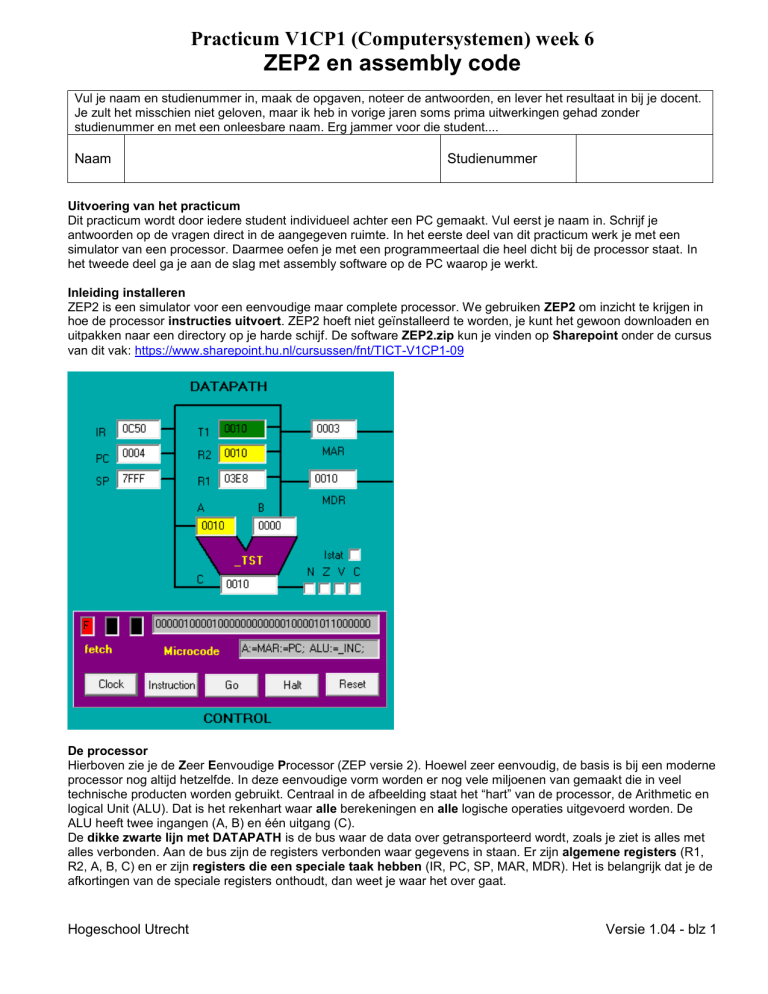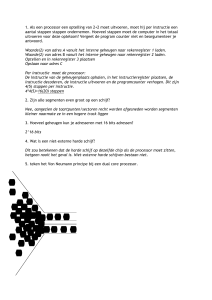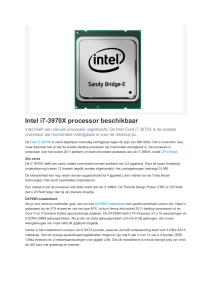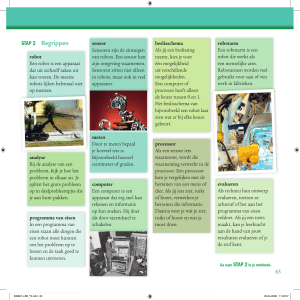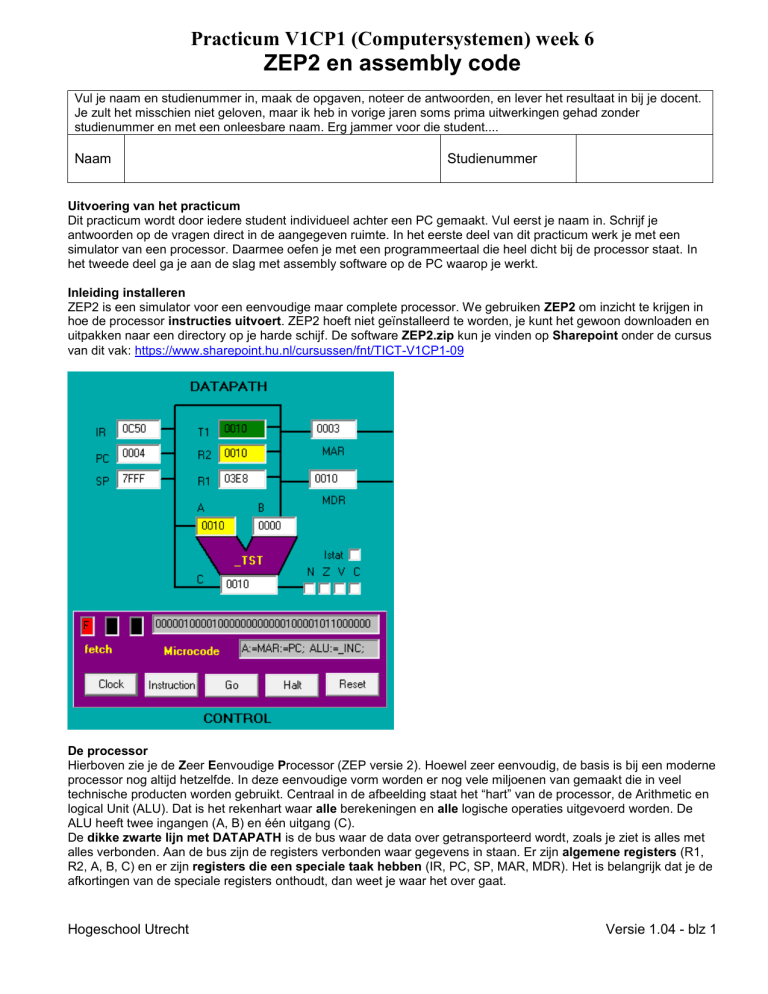
Practicum V1CP1 (Computersystemen) week 6
ZEP2 en assembly code
Vul je naam en studienummer in, maak de opgaven, noteer de antwoorden, en lever het resultaat in bij je docent.
Je zult het misschien niet geloven, maar ik heb in vorige jaren soms prima uitwerkingen gehad zonder
studienummer en met een onleesbare naam. Erg jammer voor die student....
Naam
Studienummer
Uitvoering van het practicum
Dit practicum wordt door iedere student individueel achter een PC gemaakt. Vul eerst je naam in. Schrijf je
antwoorden op de vragen direct in de aangegeven ruimte. In het eerste deel van dit practicum werk je met een
simulator van een processor. Daarmee oefen je met een programmeertaal die heel dicht bij de processor staat. In
het tweede deel ga je aan de slag met assembly software op de PC waarop je werkt.
Inleiding installeren
ZEP2 is een simulator voor een eenvoudige maar complete processor. We gebruiken ZEP2 om inzicht te krijgen in
hoe de processor instructies uitvoert. ZEP2 hoeft niet geïnstalleerd te worden, je kunt het gewoon downloaden en
uitpakken naar een directory op je harde schijf. De software ZEP2.zip kun je vinden op Sharepoint onder de cursus
van dit vak: https://www.sharepoint.hu.nl/cursussen/fnt/TICT-V1CP1-09
De processor
Hierboven zie je de Zeer Eenvoudige Processor (ZEP versie 2). Hoewel zeer eenvoudig, de basis is bij een moderne
processor nog altijd hetzelfde. In deze eenvoudige vorm worden er nog vele miljoenen van gemaakt die in veel
technische producten worden gebruikt. Centraal in de afbeelding staat het “hart” van de processor, de Arithmetic en
logical Unit (ALU). Dat is het rekenhart waar alle berekeningen en alle logische operaties uitgevoerd worden. De
ALU heeft twee ingangen (A, B) en één uitgang (C).
De dikke zwarte lijn met DATAPATH is de bus waar de data over getransporteerd wordt, zoals je ziet is alles met
alles verbonden. Aan de bus zijn de registers verbonden waar gegevens in staan. Er zijn algemene registers (R1,
R2, A, B, C) en er zijn registers die een speciale taak hebben (IR, PC, SP, MAR, MDR). Het is belangrijk dat je de
afkortingen van de speciale registers onthoudt, dan weet je waar het over gaat.
Hogeschool Utrecht
Versie 1.04 - blz 1
Starten
Start ZEP2.exe. Je krijg je een leeg groen vlak met een knoppenbalk erboven. Open met de knop
een
sub-window waarin je het blokdiagram van de processor ziet. Deze heeft twee algemene registers R1 en R2 (voor
de programmeur beschikbaar), een Program Counter (PC), een Stack Pointer (SP) en een status ‘register’ met
de vier vlaggen (bits) N, Z, V en C. Deze ‘beschikbare’ registers zijn wit.
Daarnaast zijn er een aantal grijze registers die niet direct door de programmeur gebruikt kunnen worden. Die
gebruikt de processor om instructies uit te voeren. Dat zijn het instructie register IR, een tijdelijk register T1, de
buffers aan de ingangen en de uitgang van de rekeneenheid A, B en C, het geheugen-adres-register MAR en het
geheugen-data-register MDR.
Teken rechts naast het voorgaande plaatje van de ZEP2 processor een blok dat het geheugen voorstelt.
Teken daaraan de AdresBus en de DataBus (de controlbus wordt hier buiten beschouwing gelaten).
Wat is machinecode
In dit practicum ga je aan de slag met een computertaal die de processor begrijpt, de machinecode. Dat is een
instructie in binaire code aan de processor, bijvoorbeeld tel op of verschuif bits enzovoort. Iedere processor heeft
zijn eigen dialect. Een programma dat gemaakt is voor één type processor, kan niet gebruikt kan worden op een
ander type processor. Een programma voor een Pentium 32 bits kan dus niet gebruikt worden op een Pentium 64
bits processor. Het is wel mogelijk om een processor in emulatiemode te zetten, maar dat gaat ten koste van de
snelheid. Als je (zakelijke) software wilt gebruiken op een nieuwer computersysteem moet je serieus rekening
houden met problemen.
Een programma assembleren
Machinecode bestaat uit “enen” en “nullen”. Dat is lastig programmeren. Je moet een boekje van de processor erbij
houden om een instructies op te zoeken. Het is makkelijker om te programmeren in leesbare “opdrachten” De
vertaling van de opdrachten naar binaire code laten we graag aan de computer over. Als TI- ingenieurs soms op dit
niveau programmeren dan maken ze een assembly-programma die ze daarna laten assembleren (= vertalen).
Bij deze opdracht ga je de vertaling van een assembly-programma uitvoeren en kijken hoe de processor de
machinecode verwerkt. Daarmee verbeter je je kennis van de werking van een processor.
Open met de knop
een assembler window. Open de file ..\sources\intro.asm. Je ziet nu de bron-tekst
voor een assembler programma. De tekst aan het begin legt uit wat het programma doet. Lees dit! Gebruik de
button
om het programma te assembleren en in het geheugen te plaatsen.
Je krijgt een foutmelding, want het programma gebruikt een niet-bestaand register. Verbeter dit (het commentaar
noemt het correcte register) en assembleer opnieuw. Als je een reeks foutmeldingen krijgt, dan heb je waarschijnlijk
niet alle files uit het .zip bestaand geëxtraheerd. Het assembleren is het omzetten van assembly-code naar machinecode. Wat moet je verbeteren aan het programma?
De assembly-code zelf is een leesbare opdracht en wordt een Mnemonic genoemd. Je geopende assembly
programma bestaat meerder codes als Load, Store Dec, Cmp en Bne. In de directory “Documents” van ZEP2 staat
het document handleiding.doc met uitleg. Op pagina 7 staan de instructies met hun hexadecimale code (opcode).
Welke opdracht gebruik je om een getal negatief te maken, dus het 2-complement te nemen? Wat is de
hexadecimale code voor deze opdracht? Het is wel goed om de “opdrachten” aan de processor even vluchtig door te
nemen, dat heb je een idee over het niveau van de opdrachten waarmee de processor werkt.
Mnemonic voor 2-complement:
Hexadecimale code voor deze instructie:
Mnemonic voor het plaatsen van een getal op de stack:
Hogeschool Utrecht
Hexadecimale code:
Versie 1.04 - blz 2
Na het assembleren wordt er machine-code aangemaakt. Je kunt de machinecode samen met de oorspronkelijke
assembly-code als volgt zien. Open met de button
de assembler listing sub-window. Er zijn drie
kolommen met machinecode toegevoegd. De eerste kolom met vier hexadecimale getallen (16 bits) zijn het
geheugenadres. De volgende kolom de instructie. Onderzoek van de derde kolom betekent. Wat betekent de
hexadecimale waarde in het geheugen de tweede en derde kolom: 0C30 03E8?
betekenins 0C30 =
betekenis 03E8 =
Uit de inhoud van de eerste regel zie je dat instructies en gegevens naast elkaar staan. Ook zijn er ook lange
instrucies en korte instructies. Je processor moet dus heel goed bijhouden hoeveel geheugenplaatsen bij één
instuctie horen. Het “vastlopen” van je computer betekent vaak dat hier wat fout gaat. Er worden dan onjuiste
instructies door je processor uitgevoerd die er in korte tijd voor zorgen dat je programma ergens in een oneindige lus
terecht komt.
Start met de
button een geheugen sub-window. Daarin kun je zien hoe de code in het geheugen wordt
geplaatst. De eerste kolom is het adres, de tweede de inhoud van het adres (16 bits). Wat wordt er weergegeven in
de inhoud van de derde, vierde en vijfde kolom?
Derde:
Vierde:
Vijfde:
Een machine-code-programma uitvoeren
Bij de volgende opdracht voer je het geladen programma uit en onderzoek je de activiteiten in de processor.
Onderaan de processor zitten buttons waarmee je de processor kan besturen, onder andere:
Zet de processor in zijn begin-toestand
Doet 1 micro-stap (een deel van een instructie)
Doet 1 volledige instructie
Breng de processor in zijn begintoestand met de
button. De processor staat nu klaar om de eerste
instructie van het programma uit te voeren. Hoe kan je (in de processor) zien van welk geheugenadres die eerste
instructie opgehaald gaat worden?
De eerste instructie is “load R1, 1000”. Voer de instructie uit door éénmaal op de
button te drukken. Wat is
er in de processor veranderd in de voor de gebruiker zichtbare registers? Wat is blijkbaar het (beoogde) effect
van deze instructie? (met “reset” kun je weer terug gaan om met “instrucie” het nogmaals te bekijken)
De program counter PC staat nu op 0002. De volgende instructie die uitgevoerd gaat worden staat dus op dit adres.
Welke instructie is dit?
Voer de tweede en derde instructies uit nog twee keer op de
button te drukken. De program counter staat
nu op 0005. Hoeveel woorden (adressen) beslaan die eerste 3 instructies die we uitgevoerd hebben? Waarom is dit
aantal niet deelbaar door 3? (kijk hiervoor in de Assembler output window en in het Memory window)
Hogeschool Utrecht
Versie 1.04 - blz 3
De volgende instructie is STORE R1, (R2). Deze schrijft de inhoud van R1 naar het geheugen, naar het adres dat in
R2 staat. Let op de memory window terwijl je deze instructie uitvoert. Naar welk adres wordt er geschreven en
wat is de decimale waarde die daar terecht komt?
Loop nu door de rest van het programma heen door voordurend op de
button te drukken. Je ziet dat in het
memory window ook de volgende adressen worden beschreven, met aflopende waarden. Uiteindelijk voert de
processor de HALT instructie uit, en blijft daar in ‘hangen.’
Microcode, de interne organisatie van de processor
De processor heeft 1 interne databus, dat is de zwarte lijn die alle registers met elkaar verbindt. Op ieder moment
kan 1 register zijn waarde op deze bus zetten, en 1 of meer andere registers kunnen die waarde overnemen. Welk
bron-registers en welke bestemming-register(s) op ieder moment actief zijn, en welke functie de rekeneenheid (ALU)
uitvoert, wordt bepaald door het CONTROL deel onderaan. Deze besturing van de processor voert voor iedere
instructie een aantal micro-stappen uit. Links staan drie gekleurde vlakjes die aangeven wat voor soort micro-stap
er gaande is (Fetch, Decode, Execute). Daarnaast staan de bitjes die processor besturen, daaronder de micro-stap,
uitgeschreven in een soort programmeer taal.
Reset de processor met de
button. De eerste instructie laadt de waarde 1000 in register R1. We gaan nu
in detail (in micro-stappen) bekijken hoe deze instructie wordt uitgevoerd.
De eerste micro-stap staat al klaar:
.
Wat hier staat is dat de waarde van PC wordt toegekend aan MAR en aan A, en dat de ALU de operatie INC
uitvoert. MAR is het heugen adres register, dus het adres in de PC wordt naar het geheugen gestuurd. INC betekent
incrementeer, dus tel 1 op bij A, dus de ALU telt 1 op bij de waarde in het A register (en die ontvangt de waarde uit
de PC), dus de waarde PC+1 komt beschikbaar aan de uitgang van de ALU (het C register). Het doel van deze stap
is: lees uit het geheugen de instructie (=opcode), en verhoog de program counter met 1. Beide doelen worden
in deze micro-stap nog niet volledig bereikt, dat gebeurt pas in de volgende stap.
Druk nu op de
button, dan wordt de micro-stap uitgevoerd. Je ziet dat de waarde in de PC (0000) naar het
MAR en het A register is gekopieerd, en dat de waarde PC+1 (0001) beschikbaar is in het C register.
De volgende micro-stap is nu beschikbaar:
. Het eerste deel zorgt dat de
waarde C op de bus wordt gezet, en dat de PC deze waarde van de bus overneemt. Het tweede deel zorgt er voor
dat het MDR register de waarde overneemt die het geheugen heeft gelezen op het adres dat we in de vorige microstap in het MAR hadden gezet. (Het geheugen is trager dan de processor, vandaar dat we eerst een adres moeten
geven, en pas in de volgende stap de bij dat adres behorende data kunnen uitlezen). Voer de eerste micro-stap uit
en noteer welke registers er zijn gewijzigd. Voer daarna alle microstappen uit die nodig zijn om de eerste
instructie uit te voeren. Hoeveel microstappen zijn dat?
Welke registers worden er gewijzigd bij de eerste microstap:
Hoeveel microstappen kost de eerste instructie?
Assemblycode voor de PC
Het ligt niet zo voor de hand, maar je kunt ook voor de moderne PC software maken in assembly code. De
eigenschappen van compacte en snelle code zijn voor onze moderne computer niet zo nodig, we hebben immers
geheugenruimte en processorkracht genoeg. Voor de programmeur is het een lastige taal, je verliest snel het
overzicht. Toch wordt assembly niet alleen door virusmakers gebruikt. In het besturingssysteem Windows zitten veel
functies die je vanuit assembly kunt aanroepen. Met een paar regels code kun je bijvoorbeeld een Windows-venster
op je scherm zetten. Ook kun je de software van je BIOS voor het opstarten van je computer naar je hand zetten. Je
kunt bijvoorbeeld bij het opstarten het bedrijfslogo van je bedrijf tonen in plaats van het standaardlogo van de BIOSfabrikant.
Hogeschool Utrecht
Versie 1.04 - blz 4
De volgende assembly code plaatst een venster op het scherm met een naam en een inhoud die beschreven staat
in het datadeel van het programma.
.data
MsgCaption db "Naam van raam",0
MsgBoxText db "ASM is super!",0
.code
start:
push MB_OK
lea eax, MsgCaption
push eax
lea eax, MsgBoxText
push eax
push NULL
call MessageBox
push NULL
call ExitProcess
end start
Haal op Sharepoint van dit vak https://www.sharepoint.hu.nl/cursussen/fnt/TICT-V1CP1-09 de zipfile asm-x68.zip op
en pak de inhoud uit. De inhoud bestaat onder meer uit het bestand asmraam.asm. Dat is de broncode van het
geassembleerde bestand asmraam.exe. Start het programma onderzoek wat het resultaat is.
Als je zelf een venster wil maken met eigen inhoud dan kun je de tekst aanpassen in het bestand asmraam.asm.
Dat bestand moet je daarna assembleren. De assemler-software maakt er een asmraam.exe van die je op je PC
kunt starten. Zo kun je bijvoorbeeld een (fout)melding op het scherm van je laptop plaatsen als je computer start. Als
je interesse hebt kun je bij http://www.masm32.com/ informatie krijgen over de Microsoft Assembler (MASM).
Bij de volgende opdracht ga je met een hexadecimale editor het bestand asmraam.exe “hacken”. Met de editor ga
je direct de tekst in het programma aanpassen. Als je een andere tekst in je venster wilt hebben is de juiste weg het
bestand opnieuw te assembleren. Als je het bronbestand niet meer hebt is dat lastig.
Start de hexadecimale editor frhed.exe. (zit in asm-x86.zip) Laad het bestand asmraam.exe (je kunt het vanuit de
verkenner er naar toe slepen). De hexadecimale editor bestaat uit drie velden: links staat het adres, in het midden
de hexadecimale inhoud en rechts de inhoud in leesbare tekens (als dat mogelijk is).
Op adres 000800 staat de titel van het venster in leesbare tekst: “Naam van het raam”. Deze string wordt direct
gevolgd door het afsluitkarakter “00”. Daarna begint de tekst van het raam zelf. Ook die wordt afgesloten met “00”.
Maak je eigen tekstinhoud door “ASM is super!” te overschrijven (tekst mag langer zijn dan de bestaande tekst) en
sluit je tekst af met “00”. Tekst kun je gemakkelijk ingeven in het rechter tekstdeel van de editor. Het afsluitkarakter
“00” kun je alleen in het middendeel invullen. Voor een nieuwe regel in je raam geef je in het middendeel een “0d” en
een “0a” (carrier return en line feed). Laat het venster met de gewijzigde tekst op je desktop staan.
Een virus-test-bestand maken
De makers van virussen zijn vaak programmeurs die erg goed thuis zijn in assembly code. Het is heel verstandig ver
van het maken van virussen vandaan te blijven. De eerste persoon die in Nederland veroordeeld is voor het maken
en verspreiden van een virus was helaas een oud-student van onze school. Bij de volgende opdracht maak je een
bestand met een test-virus. Daarmee kun je je virusbescherming testen. Het testvirus is een stukje machine-code
dat wordt herkend als een virus maar niet gevaarlijk is. Het is niet aan te raden in de code wijzigingen aan te
brengen. Voor je het in de gaten hebt maak je een virus dat wel gevaarlijk is.
Maak een tekstbestand aan met de naam testvirus.txt en plaats daarin de volgende code. Let op, het derde
karakater is een hoofdletter “O”, en niet het cijfer nul. Voordat je de onderstaande code overtikt, je kunt ook even
kijken bij Google met zoekterm “EICAR”:
X5O!P%@AP[4\PZX54(P^)7CC)7}$EICAR-STANDARD-ANTIVIRUS-TEST-FILE!$H+H*
Sla het bestand op en hernoem het naar testvirus.com. (com betekent in een bestandsnaam een uitvoerbaar
programma) Als het goed is moet er nu een alarmmelding worden gegeven door je antivirus software!
Hogeschool Utrecht
Versie 1.04 - blz 5